
今天小编分享的是,如何用腾讯文档进行线上的调查问卷,信息采集。
具体如下:
-
1. 打开电脑浏览器,在搜索框输入“腾讯文档”,打开官网,登录腾讯文档
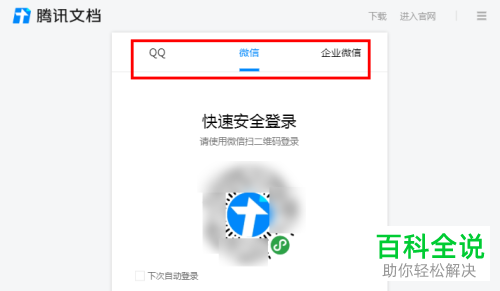
-
2. 我们点击左侧红色框的【新建】,弹出下拉框中点击【在线表格】。
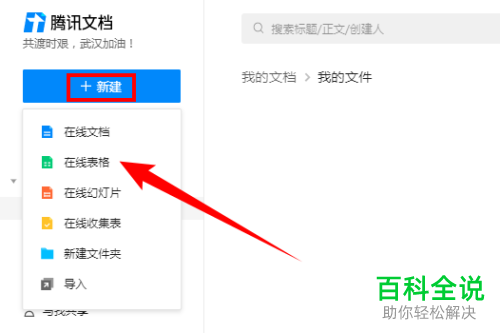
-
3. 按【+】创建一个空白表格,也可以选择一个模板打开
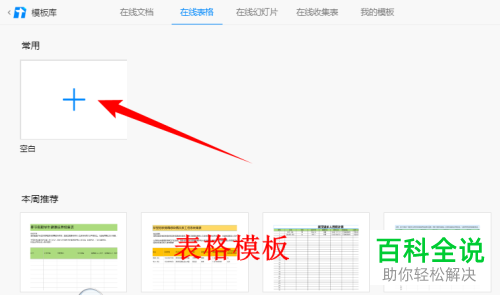
-
4. 创建的表格类似于 Excel 表格,小编制作了一份“某某企业员工信息收集表”,如图所示

-
5. 然后,点击右上角箭头指示的【分享】
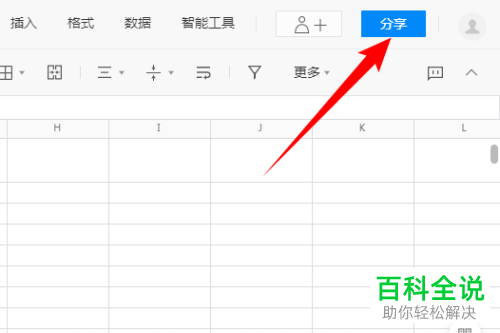
-
6. 弹出窗口,我们选择表格可以查看的权限,根据需要选择
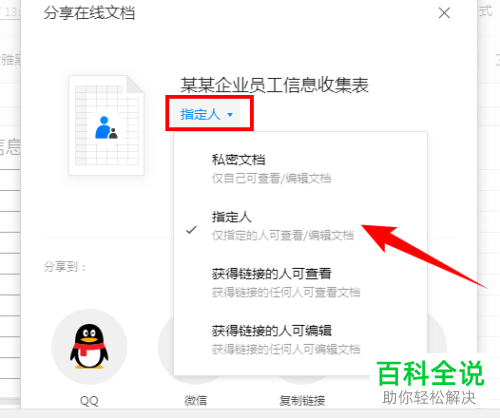
-
7. 然后选择分享的方式,可以QQ、微信、链接或者二维码的方式分享给他人。
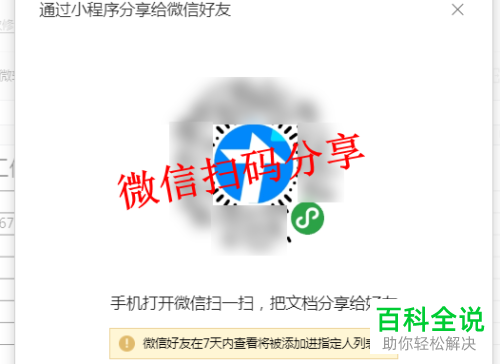
-
8. 例如小编用微信链接的方式分享,收到的小伙伴可以在手机或电脑微信中打开
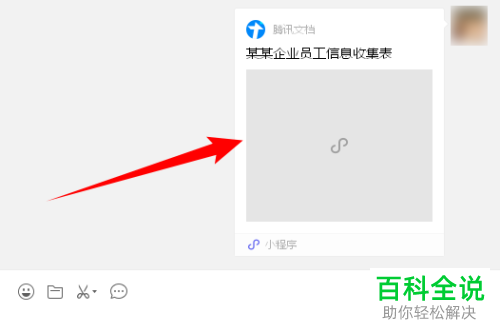
-
9. 点击打开表格后,在表格中填入相应的信息就自动保存好了

-
10. 我们可以在自己的腾讯文档就可以看到了,是同步更新的
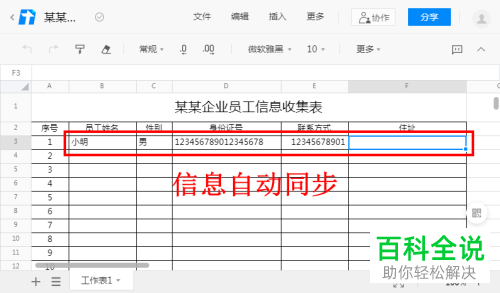
-
11. 如果要收集私密信息,我们可以点击【 新建】按钮后,选择【在线收集表】,同理打开一个空白的收集表,或者选择一个模板打开
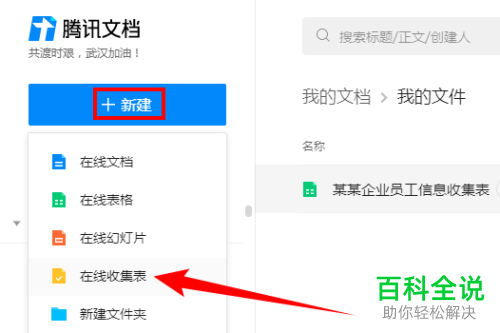
-
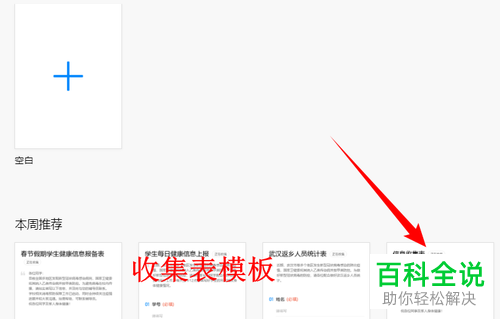
-
12. 收集表的页面类似于问卷,我们添加需要收集信息的问题,完成后,点击右下角的【发布】
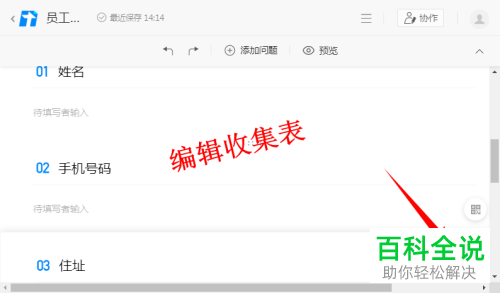
-
13. 然后选择分享方式进行分享
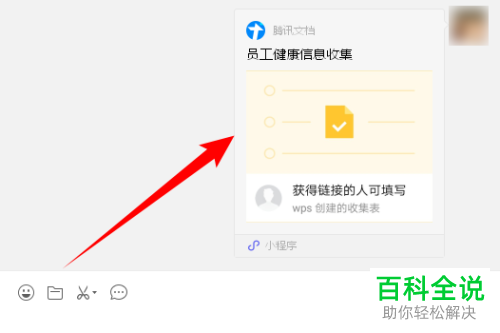
-
14. 收到的小伙伴打开收集表,填好后,点击下面的【提交】按钮即可
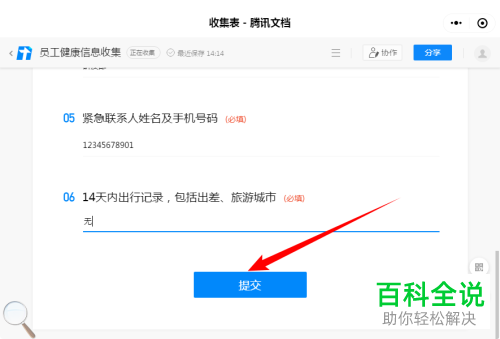
-
15. 我们在收集表上方红色框的【收集结果】,可以看到填写的人数,然后点击箭头指示的【将结果汇总到表格】
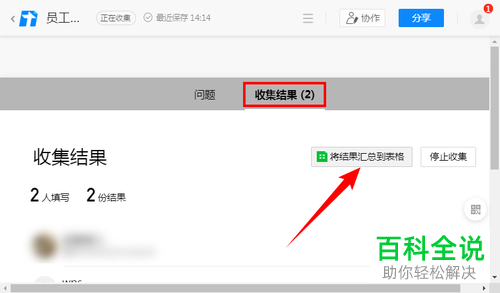
-
16. 此时,就是就会自动以表格的形式将结果呈现出来
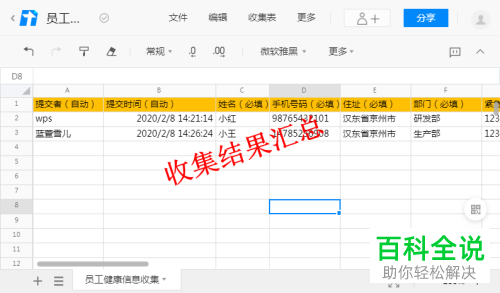
-
以上就是用腾讯文档进行线上的调查问卷,信息采集的解决办法。

 支付宝扫一扫
支付宝扫一扫 微信扫一扫
微信扫一扫







.png)
.png)



.png)


